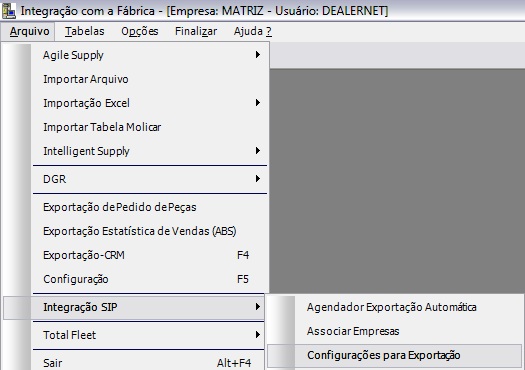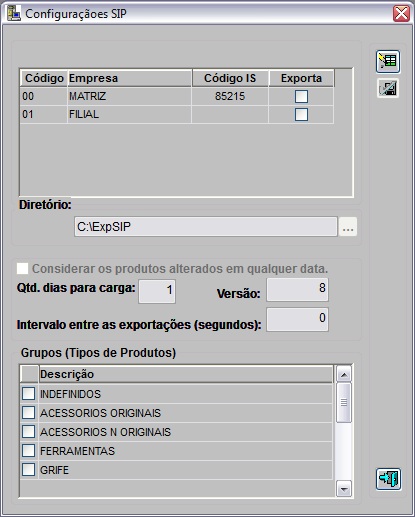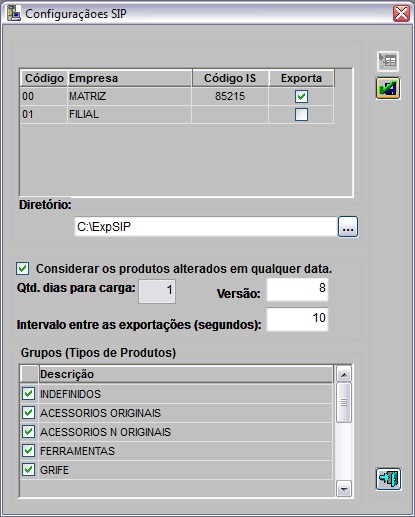De Dealernet Wiki | Portal de Soluçăo, Notas Técnicas, Versőes e Treinamentos da Açăo Informática
| Linha 41: | Linha 41: | ||
'''6.''' Clique '''Confirma'''. | '''6.''' Clique '''Confirma'''. | ||
| - | [[Arquivo: | + | [[Arquivo:Sipnissan15.jpg]] |
Edição atual tal como 10h28min de 15 de outubro de 2013
MĂDULO INTEGRAĂĂO FĂBRICA
1. No menu principal, clique Arquivo, Integração SIP e ConfiguraçÔes para Exportação;
A configuração das empresas define os estoques virtuais para anĂĄlise. O sistema agrupa os estoques por CĂłdigo SIP, lendo os produtos das lojas envolvidas como se fosse um estoque Ășnico.
2. Na janela ConfiguraçÔes SIP clique no botão Alterar;
Nota:
-
O sistema considera na exportação apenas as empresas que pertencem ao grupo ao qual o usuårio estå logado. Para verificar o Grupo da empresa, basta acessar o Cadastro de Empresas.
3. Em seguida informe CĂłdigo SIP;
4. Selecione a opção Exporta para definir a empresa a ser exportada;
Nota:
-
Caso a opção "Considerar os produtos alterados em qualquer data" esteja marcada, todos os produtos serão considerados na exportação da Carga Inicial.
Se a opção NĂO estiver marcada, deve-se informar:
- Qtd dias para carga quantidade de dias para anĂĄlise dos produtos que foram alterados ou criados.
- Versão informação referente ao SIP. Padrão atual: 1.
- Intervalo entre as exportaçÔes (segundos) esse intervalo define a frequĂȘncia em que acontece a verificação se existem exportaçÔes a serem feitas.
- Grupos (Tipos de Produtos) é necessårio marcar os tipos de produtos que deseja que sejam agrupadas as informaçÔes. Serå feita uma anålise individual de cada tipo selecionado.
5. No campo Grupos (Tipos de Produtos) selecione descrição dos tipos de produtos a ser exportados;
Notas:
- O diretĂłrio Ă© de preenchimento obrigatĂłrio. Se nĂŁo for preenchido, o sistema emite mensagem "DiretĂłrio: Preenchimento ObrigatĂłrio".
- Quantidade de dias Ă© de preenchimento obrigatĂłrio. Se nĂŁo for preenchido, o sistema mensagem "Ă necessĂĄrio preencher a quantidade de dias!".
6. Clique Confirma.